wps关闭修订状态的教程
2024-05-07 08:48:53作者:极光下载站
越来越多的用户会选择在wps软件中编辑文件,这是因为wps软件中的功能是很强大的,它为用户带来了文档、表格以及演示文稿等不同类型的文件编辑权利,所以wps软件深受用户的喜爱,当用户在wps软件中编辑文档文件时,想要关闭修订状态,却不知道怎么来操作实现,其实这个问题是很好解决的,用户直接在菜单栏中点击审阅和修订选项,这时就会成功打开修订状态,用户在页面上输入文字,会发现文字变成红色并自带下划线,想要将其关闭,只需在审阅选项卡中取消选择修订选项即可解决问题,那么接下来就让小编来向大家分享一下wps关闭修订状态的方法教程吧,希望用户能够从中获取到有用的经验。
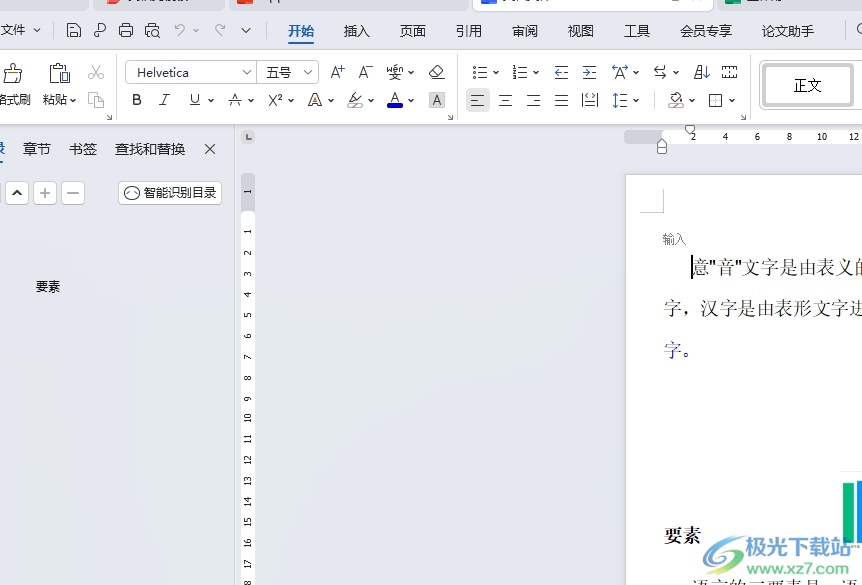
方法步骤
1.用户在电脑上打开wps软件,并来到文档文件的编辑页面上来进行设置
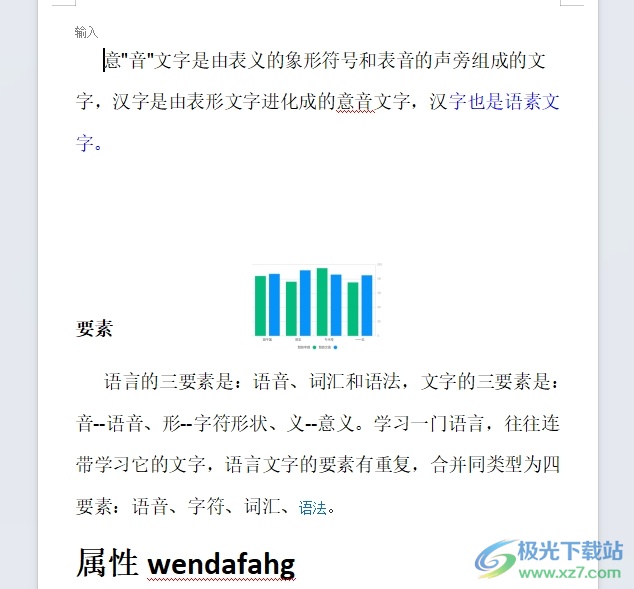
2.接着在页面上方的菜单栏中点击审阅选项,将会显示出相关的选项卡,用户点击修订选项

3.此时用户在页面上输入新内容后,会发现内容颜色为红色并自带下划线来突出显示修订内容
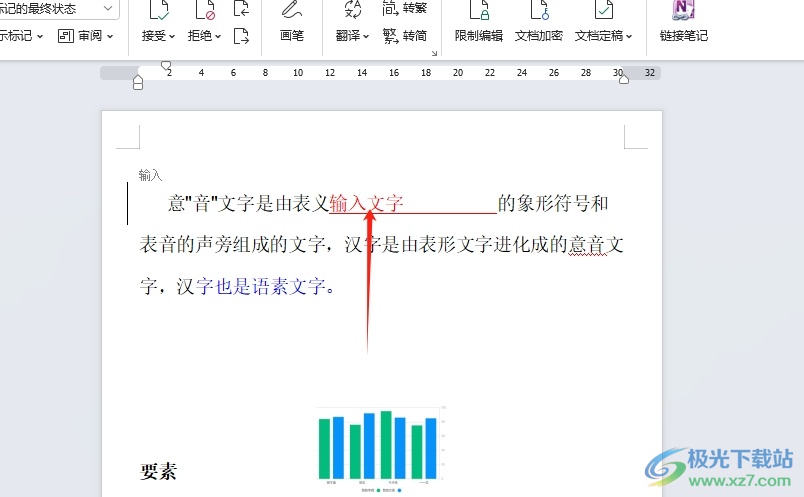
4.当用户不需要修订时,就可以在审阅选项卡中,取消选择修订选项即可解决问题
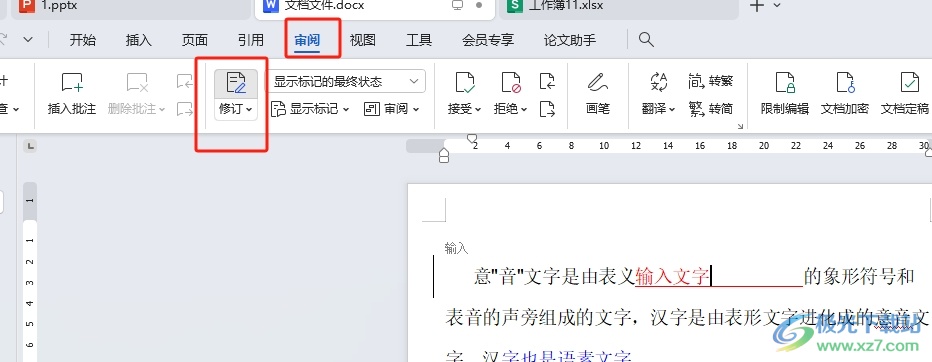
5.完成上述操作后,用户再次输入新内容,就不会显示为红色字体并自带下划线的效果了
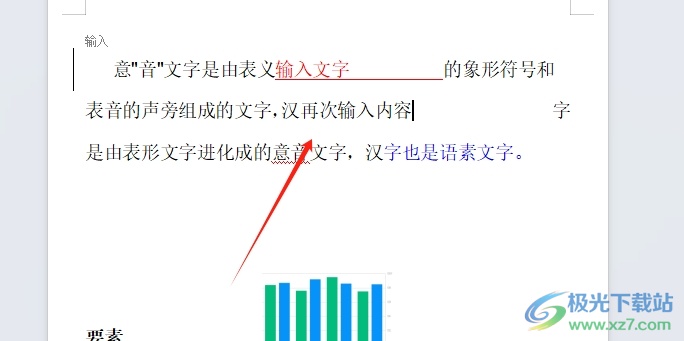
以上就是小编对用户提出问题整理出来的方法步骤,用户从中知道了只需在菜单栏中点击审阅选项,接着取消选择修订选项即可解决问题,方法简单易懂,因此感兴趣的用户可以跟着小编的教程操作试试看。
